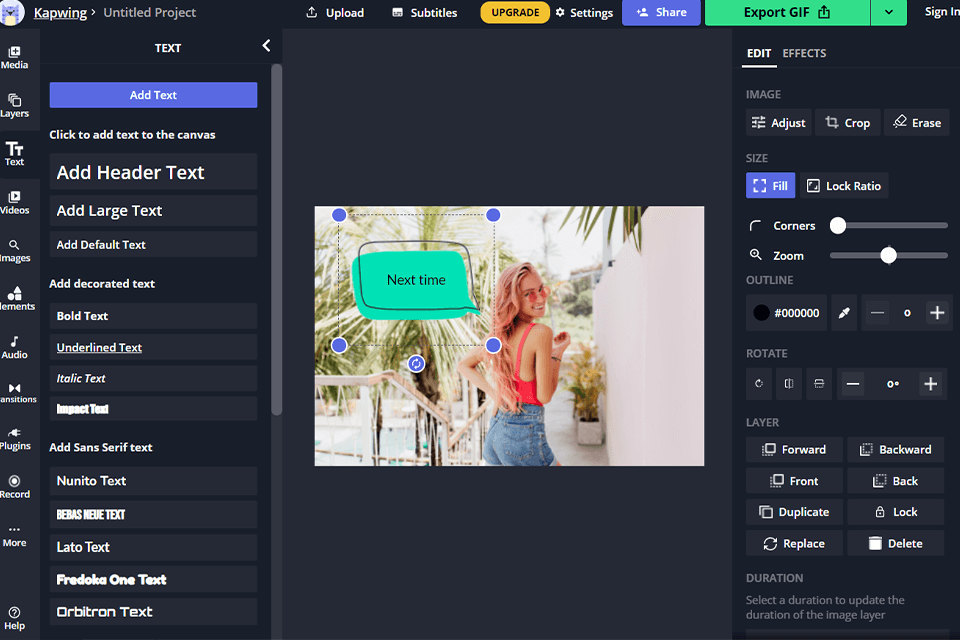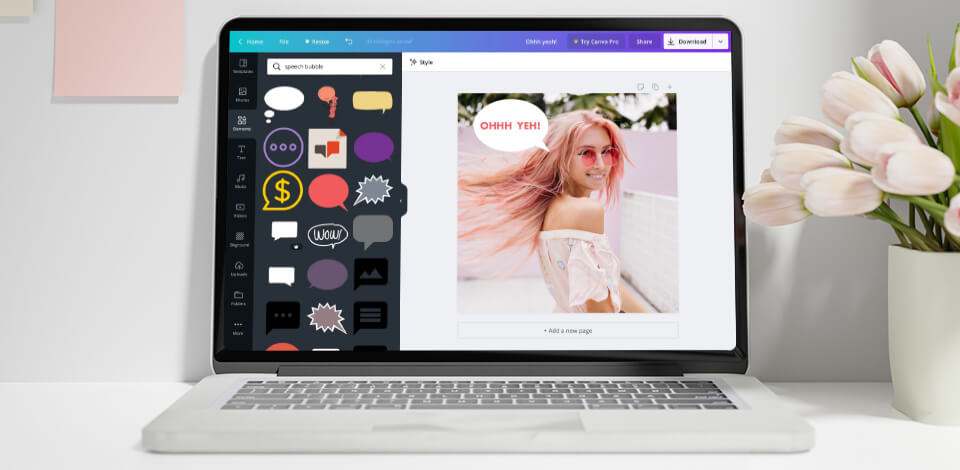
لإظهار أفكار شخصيتك أو جعلها تتحدث في صورة أو مقطع فيديو ، يجب أن تجرب أحد صانعي فقاعات الكلام هؤلاء. يمكنك إضافة بالونات الكلمات إلى أي موضوع بما في ذلك شخص وحيوان وشخصية كرتونية وحتى كائن غير حي. البرامج التي تمت مراجعتها في هذا الدليل متاحة عبر الإنترنت ، وبعضها رائع لتحسين الصور ، بينما تم تصميم البعض الآخر مع وضع تحرير المقاطع في الاعتبار.
عند تحديد البرامج لهذه المراجعة ، فكرت في جوانب مثل ملاءمة الواجهة وتوافر القوالب لسير عمل مبسط. إلى جانب ذلك ، تقدم بعض الخيارات أيضًا ميزات إضافية لتحسين الصور وتغيير حجمها واقتصاصها.
حكم : Adobe Express يسمح بإنشاء تركيبة ديناميكية من الصور والأيقونات والنصوص من خلال تضمين بالونات الكلام في تصميمك. يمكن للمستخدمين الاستفادة من القوالب المختلفة لإنشاء فقاعات وفقًا لمتطلبات محددة. حدد النموذج المطلوب ، وخصصه حسب تفضيلاتك ، واحفظ التصميم الخاص بك.
هذه برنامج Adobe لديه وظيفة بحث مريحة ، والتي يمكنك استخدامها للعثور على بالون الكلام والرمز في لحظة. لتحقيق النتيجة المرجوة ، قم بتغيير حجم الشكل ولونه واتجاهه. المستخدمون الذين اشتروا الاشتراك المميز لهذا free photo collage maker، والحصول على المزيد من القوالب والصور والخطوط المتقدمة.

حكم : استخدام Canva، يمكنك إضافة حوارات إلى صورة أو تحويل مجموعة من الصور إلى رسوم هزلية بمساعدة بالونات الكلام. لتضمين بالون حديث في التصميم الخاص بك ، ابحث عن الشكل المطلوب في مجموعة الصور وانقر فوقه. يساعد نمط وشكل البالون في التعبير عن المشاعر المخفية خلف النص. بالإضافة إلى ذلك ، هذا برامج التصميم الجرافيكي يسمح بتخصيص لون البالون والنص وتغيير الحجم والخط.
باستثناء النص ، يمكنك تضمين بعض الصور في بالون الكلام. تصفح مكتبة الصور بحثًا عن "إطار فقاعة الكلام" واختر الشكل المناسب. اسحب صورة وضعها في إطار. إنه لأمر رائع أن يقوم البرنامج بقص صورة تلقائيًا ، وإذا كنت تريد تعديل صورة ، فما عليك سوى اختيار بالون الكلام والنقر فوق "اقتصاص".

حكم : Phrase.it هو منشئ فقاعات الكلام على الإنترنت. يمكنك إما تحميل ملفات الوسائط من جهاز الكمبيوتر الخاص بك أو استخدام صور مخزنة عشوائية. بفضل وظيفة السحب والإفلات ، يمكنك بسهولة إضافة قصاصة بالون الكلام إلى صورة. بعد ذلك ، يمكنك إدراج النص في فقاعة.
بالإضافة إلى ذلك ، يسمح Phrase.it بدمج عدة صور في شريط كرتوني واحد وتجميلها باستخدام المرشحات. عيب كبير في هذا البرنامج هو استحالة اختيار صورة الأسهم التي تريدها ، حيث يتم تحميل الصورة إلى مساحة العمل الخاصة بك تلقائيًا.
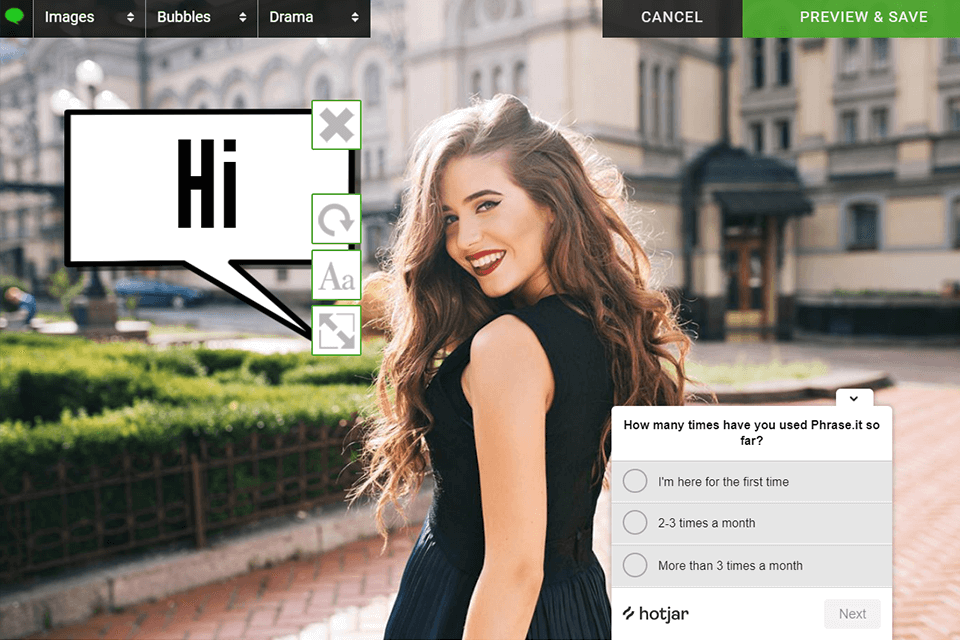
حكم : PiZap من المحتمل أن يكون أفضل صانع فقاعات كلام إذا كنت تريد استكمال الصور بفقاعات نصية بطريقة سريعة. انقر فوق فقاعة الكلام وقم بنقلها إلى الجزء المطلوب من صورتك. يمكنك أيضًا تجربة العديد من الخطوط وتأثيرات النص. باستخدام هذا برنامج لحدود الصورة، يُعد تغيير حجم بالون الكلام أمرًا في غاية السهولة.
لمزيد من التعديلات الإبداعية ، يمكنك إضافة ملصقات ، قصاصات فنية ، رموز تعبيرية مخصصة ، وعناصر أخرى إلى التكوين الخاص بك. تم تحسين البرنامج لاستخدام الكمبيوتر والهاتف الذكي. بمجرد إنشاء صورة بفقاعة نصية ، يمكنك إرسال تصميمك إلى الأصدقاء والأقارب. يمكن مشاركة الصور على الشبكات الاجتماعية مباشرة من البرنامج. إذا لزم الأمر ، يمكنك حفظ تصميماتك في مساحة تخزين مجانية.
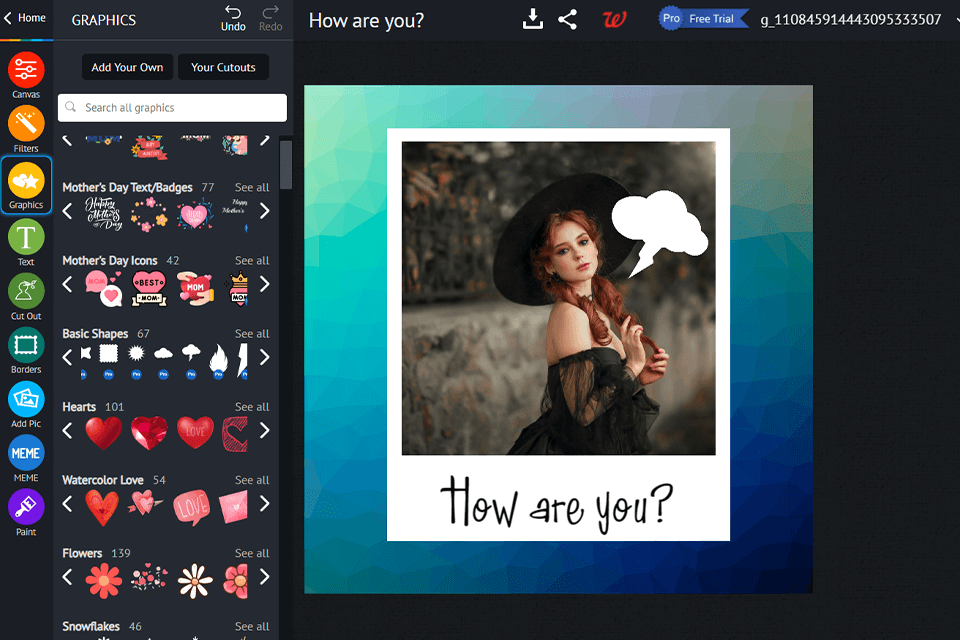
حكم : VistaCreate هو منشئ فقاعات الكلام الهزلي سهل الاستخدام ، وهو خيار مثالي للمبتدئين. يسمح بإضافة فقاعات نصية إلى صورة في بضع خطوات فقط. اجعل صورك حية باستخدام هذه المنصة عبر الإنترنت من خلال إظهار ما تفكر فيه شخصيتك باستخدام بالونات الكلام. إلى جانب ذلك ، يمكنك تجربة الألوان والأنماط للحصول على نتيجة أكثر تخصيصًا.
يسمح VistaCreate بتغيير مخطط فقاعة الكلام. للقيام بذلك ، انقر فوق المخطط التفصيلي وحدد اللون المناسب. يمكنك أيضًا استخدام العناصر المتحركة لإضافة حركة إلى صورتك.
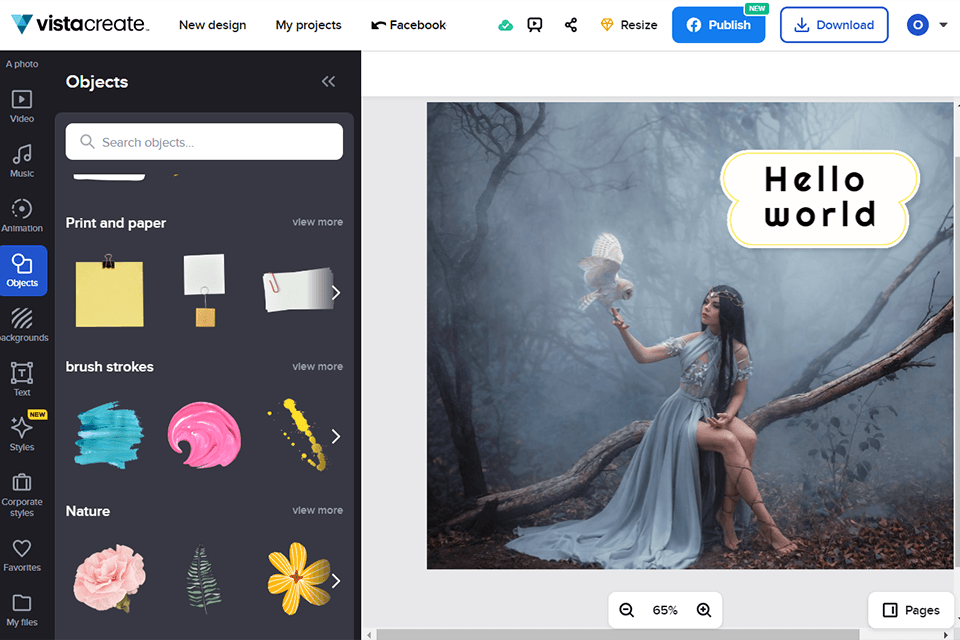
حكم : فليكس كليب هو منشئ فقاعات الكلام الرائع إذا كنت تشارك بشكل أساسي في تحسين الفيديو. يمكنك إنشاء بالون بأشكال افتراضية أو اختيار أحد قوالب الفقاعات المتحركة وإجراء التخصيصات. لإضافة بالون نصي ، توجه إلى علامة تبويب العناصر لتحديد القالب المطلوب. بعد ذلك ، اختر خيار "نص" وابحث من خلال مجموعة متنوعة من تأثيرات النص للعثور على تأثير مثالي.
يمكنك تخصيص نصك بالخطوط الأصلية لجعل تصميمك أكثر أناقة. ميزة أخرى كبيرة هي أن البرنامج مجاني تمامًا ولا يضيف علامة مائية إلى المشروع النهائي.
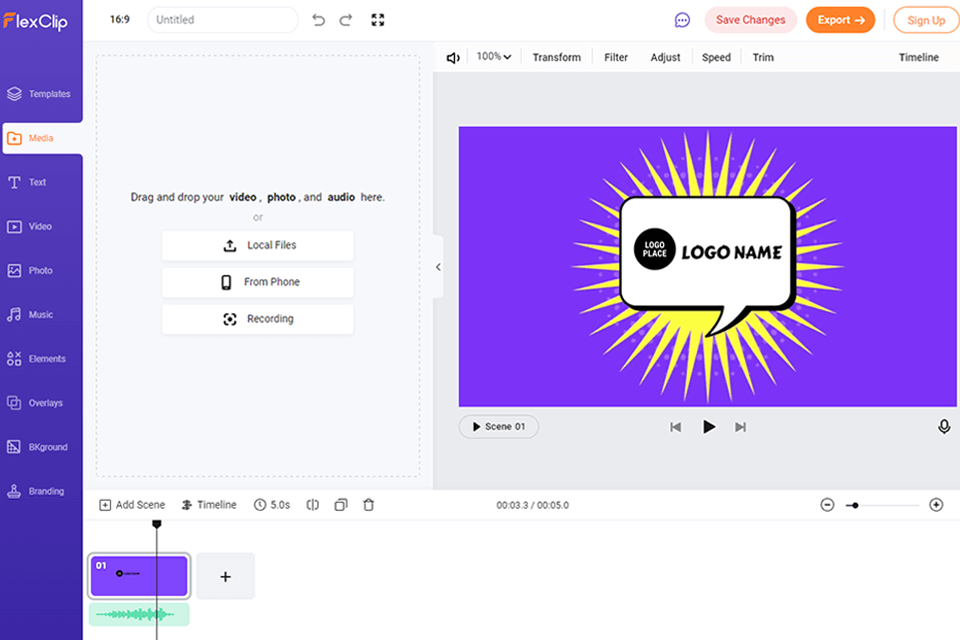
حكم : لإدراج بالون نصي باستخدام Kapwing ، ابحث عن القصاصات الفنية الضرورية على شريط الأدوات الرئيسي. هناك طريقة أخرى وهي اختيار "صور" ثم علامة تبويب "رموز تعبيرية". يحتوي البرنامج على مجموعة واسعة من الفقاعات المضمنة لنظام Apple iOS. بالإضافة إلى ذلك ، يمكنك العثور على فقاعة كلام PNG في Google أو استخدام الشكل من علامة التبويب "الأشكال". يمكن تغيير لون التعبئة والمخطط التفصيلي للفقاعة بسهولة.
بمجرد إنشاء فقاعة وإضافتها ، انقر فوق تراكب الصور لتغيير حجم أو موضع تصميمك. إذا كنت تحب رمزًا تعبيريًا ، فحدد علامة التبويب "إضافة نص" لإدراج بعض العبارات. يمكنك أيضًا تغيير حجم النص لجعله يبدو مثاليًا داخل بالون الكلام.